
启动修复无法自动修复此电脑_电脑出现启动修复无法自动修复此计算机是什么问题?
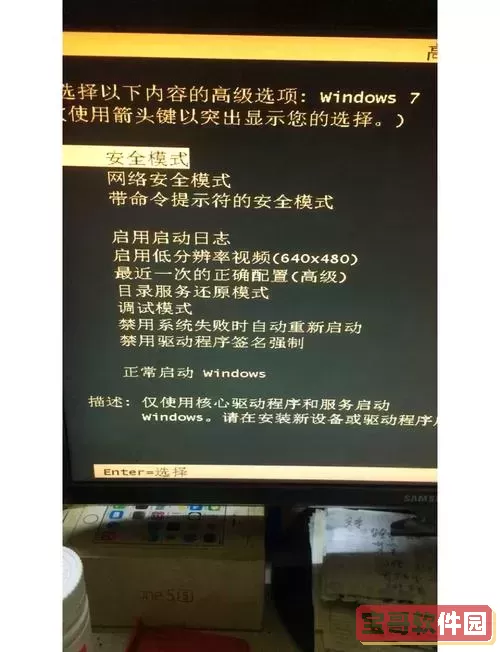
在日常使用电脑的过程中,有时我们会遇到系统无法正常启动的情况。此时,Windows系统会自动进入“启动修复”模式,试图修复启动过程中遇到的问题。然而,有些用户发现系统弹出“启动修复无法自动修复此计算机”的提示,导致电脑依旧无法正常启动。那么,电脑出现“启动修复无法自动修复此计算机”是什么问题呢?又该如何解决呢?本文将为大家详细解析。
一、启动修复功能简介
启动修复是Windows操作系统内置的自动诊断和修复功能,主要针对系统引导文件损坏、启动配置错误、系统文件缺失或损坏等问题。当系统检测到启动失败时,启动修复功能会自动尝试修复相关问题,使电脑恢复正常启动状态。
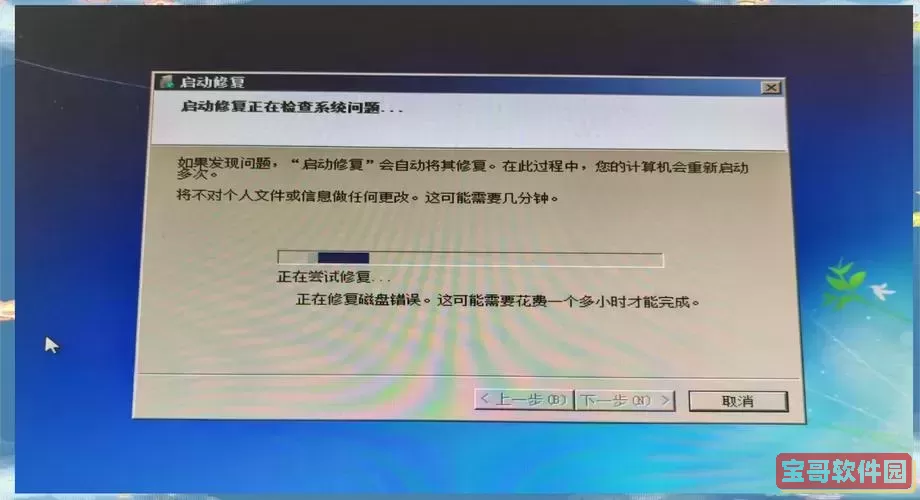
二、出现“启动修复无法自动修复此计算机”的原因
尽管启动修复非常便利,但它并非万能。当修复过程无法解决根本性问题时,系统会出现“启动修复无法自动修复此计算机”的提示,常见原因包括:
1. 系统文件严重损坏:关键的系统文件、注册表或驱动程序损坏严重,启动修复工具无法通过自动扫描和修复完成修复。
2. 硬盘或分区出现硬件故障:硬盘出现坏道、分区表损坏、文件系统错误均可能造成系统无法启动,启动修复工具无法修复硬件层面的问题。
3. 引导配置文件丢失或损坏:引导配置数据(BCD)损坏或丢失,导致启动信息无法被正确读取。
4. 第三方软件冲突或恶意软件感染:某些软件安装不当或病毒木马感染系统文件,导致系统启动异常。
5. 系统更新失败或中断:系统更新过程中断或失败,会影响系统文件完整性,导致启动异常。
三、针对问题的解决方法
当遇到“启动修复无法自动修复此计算机”错误提示,用户可以采取以下步骤尝试修复:
1. 重启电脑,进入安全模式
安全模式下系统加载最少的驱动和服务,有时可绕过系统问题。开机时连续按F8键,然后选择“安全模式”进入,可尝试卸载最近安装的软件或更新,或启动杀毒软件扫描电脑。
2. 使用系统还原功能
如果之前开启了系统还原点,可以尝试利用系统还原将电脑恢复到正常状态。进入系统恢复界面,选择一个合适的还原点,回滚系统以解决启动问题。
3. 检查硬盘健康状况
利用Windows自带的命令提示符工具运行命令“chkdsk /f /r”检查磁盘错误,修复坏道和文件系统错误。若硬盘损坏严重,建议更换硬盘。
4. 修复引导配置(BCD)
通过Windows安装盘或者U盘启动至命令提示符,输入以下命令:
bootrec /fixmbr
bootrec /fixboot
bootrec /scanos
bootrec /rebuildbcd
该操作能修复丢失或损坏的引导配置文件。
5. 重装系统
如果以上方法均无效,则最后可选择使用Windows安装盘或者U盘进行系统重装。重装系统会清除原有系统分区数据,建议先备份重要文件。
四、如何预防启动修复失败问题
1. 定期备份重要数据,保证出现问题时数据不丢失。
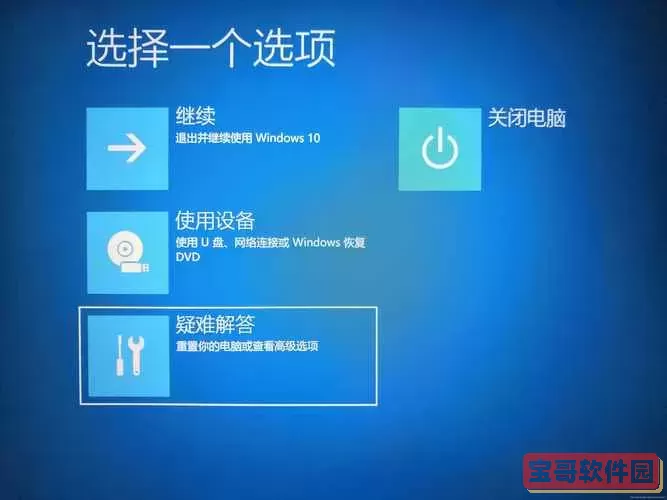
2. 保持系统和驱动程序及时更新,避免因版本不兼容导致启动异常。
3. 安装靠谱的杀毒软件,定期扫描清理电脑,防止病毒木马攻击系统文件。
4. 避免频繁强制关机或断电,防止文件系统损坏。
5. 定期使用磁盘检查工具,保证硬盘健康。
总结而言,电脑出现“启动修复无法自动修复此计算机”多由系统文件损坏、硬盘故障或者引导配置错误等原因引起。用户应根据具体情况采用安全模式、系统还原、硬盘检查、引导修复或重装系统等方法进行排查和修复。同时,日常做好系统维护和数据备份,可以有效减少此类问题发生的概率,保障电脑的稳定运行。